Wszystko o Pascalu Abc. Recenzja darmowej wersji Pascal ABC. Do wad programu można zaliczyć:
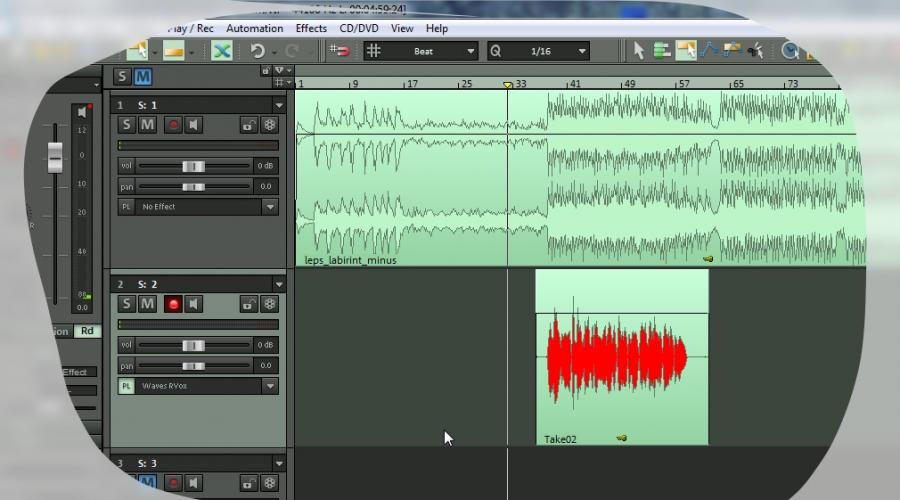
Edycja głosu, strojenie to właśnie intonacja pozwoliła na początku XXI wieku wyjść na scenę setkom wykonawców, którzy nie umieli śpiewać. Technologie cyfrowe i pozwalają na to transformaty Fouriera rozłożyć jednogłosową melodię na zestaw nut. I oczywiście obserwuj i zmieniaj wysokość tych nut. Co więcej, mówimy nie tylko o wokalu, ale także o każdym innym instrumencie. Gdyby tylko jedna nuta mogła brzmieć na raz. Wszystkie instrumenty dęte i smyczki są również idealnie dostrojone! Wspaniałe możliwości dla każdego muzyka, prawda? :)
Kiedy po pierestrojce naszą scenę zalała fala fonogramów, producenci nadal to robili ból głowy— przynajmniej raz trzeba było wycisnąć z artysty dobry występ i nagrać go w studiu. A jeśli artyście brakuje nut lub nie myśli dobrze, jeden utwór można nagrywać dłużej niż dwa dni! Jednocześnie artysta męczy się, wariuje i nie rozumie, czego jeszcze od niego chcą. A inżynier dźwięku nie jest zadowolony z tego rodzaju pracy. Okazuje się, że produkcja fonogramu jest dość kosztowna...
Jednak dalszy rozwój komputerów całkowicie rozwiązał część problemu. Jeśli artysta ma dobry wygląd i/lub przyjemną barwę głosu, niekoniecznie musi umieć śpiewać. Wystarczy jakoś zanucić, bez bardzo mocnych wpisów w nutach, a wtedy realizator dźwięku wszystko oczyści i wyprostuje. Nie ma potrzeby uderzania w nuty. Z grubsza rzecz biorąc, nagranie będzie brzmiało tylko tak dobrze, jak naturalna barwa głosu piosenkarza. A wyprostowanie wokali w jednym utworze zajmuje maksymalnie trzy godziny pracy.
Oczywiste jest, że za pracę głupiej, ładnej dziewczyny, która nie potrafi uderzać w nuty, można zapłacić o rząd wielkości mniej niż piosenkarkę z wykształceniem, która uczyła się przez 5-15 lat. A skoro koncerty można organizować z podkładem dźwiękowym, to nie ma sensu zatrudniać profesjonalistów. To nieopłacalne!
Cieszę się, że w ostatnim czasie wzrosło zainteresowanie publiczności występami na żywo i coraz więcej młodych rodzimych artystów pracuje na żywo. Tak czy inaczej, OK. To było małe dygresja liryczna na temat dzisiejszego artykułu :) Dziś Wam pokażę jak edytować głos, jak czyścić z niego wszystkie błędne notatki.
Nagrywanie głosu z podkładem
Na jednej z poprzednich lekcji pokazałem i. Tworzymy nowy projekt. Zaśpiewamy do podkładu utworu Labirynt Grigorija Lepsa (). i wybierz "Zapisz jako …".
Dodaj podkład do "Tor 1": Plik->Importuj->Załaduj plik audio, wybierz tam pobrany plik. NA „Ścieżka 2” skonfiguruj nagrywanie mikrofonu (). Włączamy nagranie i śpiewamy jakiś fragment. Zaśpiewałem refren. Oto co się stało:
Przygotowanie utworu do tuningu
 Wokale brzmią zduszone. Trzeba to skompresować. Opowiem o tym bardziej szczegółowo w przyszłych artykułach. Teraz nie możesz nic zrobić (lub wyciszyć podkład). Umieściłem kompresor na ścieżce wokalnej Fale RVox ze znaczeniem Komp. „-18 dB”. Oto jak zmienił się dźwięk głosu:
Wokale brzmią zduszone. Trzeba to skompresować. Opowiem o tym bardziej szczegółowo w przyszłych artykułach. Teraz nie możesz nic zrobić (lub wyciszyć podkład). Umieściłem kompresor na ścieżce wokalnej Fale RVox ze znaczeniem Komp. „-18 dB”. Oto jak zmienił się dźwięk głosu:
Nagrywanie dźwięku: Adobe Flasha Aby odtworzyć ten dźwięk, wymagany jest odtwarzacz (wersja 9 lub nowsza). Pobierać Ostatnia wersja. Dodatkowo w Twojej przeglądarce musi być włączona obsługa JavaScript.
Tak... Daleko mi do tytułu „piosenkarki” :) Jest mało harmonijnie, jest brudno, a w jednym miejscu w ogóle zaśpiewano złą nutę! Ale spoko, teraz wszystko naprawimy i będzie brzmiało czyściej ;)
Zacząć, pociąć wokale na frazy. Ułatwi to montaż w przyszłości - wymianę lub przesunięcie fragmentów. Podczas wycinania już zacienionych fragmentów czasami pojawiają się błędy programu.
Kroić:
- Wybierać pożądany obiekt(kliknij lewym przyciskiem myszy).
- Przesuń głowicę odtwarzania (pionową linię na całym ekranie) do miejsca cięcia (kliknij lewym przyciskiem myszy poziomą skalę metryczną nad obszarem roboczym; spójrz na liczbę 48 na moim obrazku - to jest skala metryczna).
- Naciśnij klawisz na klawiaturze "T"(lub w menu Edycja->Podziel->Podziel obiekty).

Jeśli Twoja skala jest za mała miejsce pracy, wyreguluj go za pomocą przycisków ‘+’ I ‘-‘ prawy dolny.

Zacznę poprawiać od najpoważniejszego błędu – w piątym fragmencie w ogóle zaśpiewałem niewłaściwą nutę. Kliknij prawym przyciskiem myszy piąty fragment i wybierz z menu, które się pojawi „Edytor obiektów”. W nim - po lewej stronie ” Skok czasu", a następnie naciśnij przycisk „Elastyczny dźwięk”.

Elastyczny dźwięk. Jak korzystać z melodii?
Więc poszliśmy do modułu strojenia dźwięku Samplitude. Posiada dwa tryby pracy − Względny I Bezpośredni. Pierwsza pozwala wpływać na wysokość dźwięku bez analizy zawartości ścieżki audio - podnosić ją lub obniżać w stosunku do stanu pierwotnego. Praca w tym trybie jest wygodna, jeśli potrzebujesz zgrubnej regulacji „ze ucha” lub jeśli drugi tryb nie rozpoznaje dobrze nuty.
Nas interesuje drugi tryb - Bezpośredni. Pozwala na analizę fragmentu dźwięku i wyświetla wykres zmian nut w czasie. Kiedy przyjeżdżamy tu po raz pierwszy, analiza nie została jeszcze przeprowadzona, a fragment dźwięku wygląda na monolityczny.

Na panelu w lewym dolnym rogu kliknij przycisk Wykrycie. Elastic Audio przeanalizuje fragment i obraz się zmieni.

Zwróć uwagę na nutę na początku taktu 52. Coś pomiędzy Es i E. Ale w tej piosence nutą jest F. Przeciągnijmy myszką tę notatkę wyżej.

Posłuchajmy fragmentu (kliknij myszką na panelu metrycznym u góry w we właściwym miejscu, następnie naciśnij 'Przestrzeń' do odtwarzania). To brzmi teraz dobrze! jakbym to śpiewał :)
Cóż, jeśli jesteś wybredny, możesz usłyszeć lekką nienaturalność głosu w porównaniu do sąsiednich nut. Kiedy zmienisz wysokość nuty o więcej niż pół tonu, jest to zauważalne. A jeśli jest to więcej niż półtora tonu, może to brzmieć kryminalnie. Ale w w tym przypadku będzie to niezauważalne. Zwłaszcza jeśli dodasz pogłos.
Konfigurowanie tunera algorytmów
 Ważnym ustawieniem dla każdego fragmentu audio jest Algorytm. Przed manipulacją to pole zawiera Standard. Po manipulacji włącza się automatycznie Ponów próbkę. Istnieją inne znaczenia, na przykład - Głos monofoniczny I Gładki. Jaka jest różnica?
Ważnym ustawieniem dla każdego fragmentu audio jest Algorytm. Przed manipulacją to pole zawiera Standard. Po manipulacji włącza się automatycznie Ponów próbkę. Istnieją inne znaczenia, na przykład - Głos monofoniczny I Gładki. Jaka jest różnica?
Algorytm matematyczny - dzięki któremu zmieni się wysokość dźwięku. Gdy Ponów próbkę prędkość się zmieni. Najbardziej naturalnie brzmiący tryb. Jeśli obniżymy nutę, zabrzmi ona dłużej. Awansowany – w skrócie. Jak na magnetofonie – w trybie przyspieszonym głosy brzmią wyżej. Jest to jedyny tryb, w którym sygnał dźwiękowy nie jest uzupełniany przez komputer. Pamiętaj, że jeśli znacznie zmienisz pierwszą nutę w długim fragmencie, wszystkie pozostałe nuty przesuną się w czasie do przodu lub do tyłu! Częściowo z tego powodu musisz wyciąć ścieżkę audio do Elastic Audio.
Używać Ponów próbkę, jeśli chcesz poprawić tylko jedną nutę, a czas jej trwania nie jest krytyczny. Wytnij tę nutę (przed Elastic Audio), aby inne nie przesunęły się w czasie.
Pozostałe algorytmy pozostawiają czas trwania dźwięku bez zmian. Jeśli podniesiesz nutę, to aby uniknąć skrócenia dźwięku, program uzupełni brakującą długość na podstawie oryginalnego fragmentu. Innymi słowy, syntetyzuje go. To samo tyczy się obniżenia nuty – wtedy na podstawie oryginalnego przedłużonego sygnału zostanie wyliczony sygnał uśredniony o czasie trwania zbliżonym do oryginału.
Zwykle używam Głos monofoniczny. Przy niektórych edycjach pojawiają się kliknięcia – wtedy próbuję innych algorytmów. Lub drobniej tnę sygnał przed Elastic Audio. Teraz wybierzmy Głos monofoniczny.
Kliknij w prawym dolnym rogu OK i zamknij Edytor obiektów. Poprawiliśmy więc jedną uwagę. Oczywiście ogólnie nagranie nie brzmiało czyściej – reszta nut była tak samo zła, jak była. Dlatego przeglądamy wszystkie fragmenty w ten sam sposób i nanosimy poprawki.
Niuanse strojenia wokalu
Automatyczne strojenie nut
 W Elastic Audio wybierz żądane fragmenty i kliknij przycisk Ton: dostrojony lewy przycisk. Program automatycznie przesunie nutę w tonacji do najbliższego półtonu. Kiedy nuta jest grana z jakimkolwiek rodzajem wibracji, trudno jest naocznie określić wysokość dźwięku (ze względu na nierówną amplitudę). Są dwa sposoby – albo kierować się słuchem, poruszać się i słuchać jeszcze raz; lub użyj automatycznej regulacji.
W Elastic Audio wybierz żądane fragmenty i kliknij przycisk Ton: dostrojony lewy przycisk. Program automatycznie przesunie nutę w tonacji do najbliższego półtonu. Kiedy nuta jest grana z jakimkolwiek rodzajem wibracji, trudno jest naocznie określić wysokość dźwięku (ze względu na nierówną amplitudę). Są dwa sposoby – albo kierować się słuchem, poruszać się i słuchać jeszcze raz; lub użyj automatycznej regulacji.
Należy pamiętać, że automatyczna regulacja najwyraźniej działa w oparciu o wartość średnią. Oznacza to, że jeśli fragment nie zostanie pocięty na nuty, ale w rzeczywistości składa się z dwóch dźwięków o różnych wysokościach, wynik dopasowania może być nieprawidłowy. Dokładnie tak samo jak przy wejściach/wyjściach - mogą przeszkadzać prawidłowe działanie przeróbka samochodu.
Automatyczne przerysowywanie notatek
Nie korzystam z tego trybu i nie będę się na ten temat wypowiadać. Eksperymentuj sam - odpowiada za to drugi przycisk Melodia, położona nieco wyżej niż omówiona powyżej.
Błędne rozpoznawanie nut - wpisy i spółgłoski
Niektóre notatki mogą nie zostać rozpoznane lub mogą zostać rozpoznane niepoprawnie. Przyczyną może być przebiegła lub nieprawidłowa produkcja dźwięku, zła dykcja. Na przykład wpis na początku notatki lub wyjście na końcu. Poniższy obrazek (przedstawiający sam początek refrenu) zawiera kilka takich błędów. Pierwszy i trzeci niebieski prostokąt to nieprawidłowe rozpoznanie wpisu i spółgłoski. Widać, że nieregularny niebieski prostokąt nie ma prawie żadnej użytecznej treści – jest tam mało obrazu sygnału dźwiękowego i dużo pustki. Takie rzeczy możesz ignorować. Najczęściej takich dźwięków nie dotykam, rzadziej poprawiam je razem z sąsiednią sylabą (wybieram i przesuwam dwie na raz).

Błędne rozpoznanie nuty – nuty niepodzielne
Czasami program błędnie bije nuty według czasu ich trwania. Przyjrzyjmy się bliżej fragmentom 4 i 5 z poprzedniego zdjęcia.

Są tu dwie sylaby. Tekst to „głębokie-HU-YU”. Ale program rozpoznał jedynie usunięcie sylaby „Yu” jako osobną nutę. Chociaż na zdjęciu widać, że sylaba zmieniła się wcześniej (obniżenie wykresu po prawej stronie). Aby skorygować takie miejsca, można je wyciąć. Aby to zrobić, na pasku narzędzi u góry znajduje się przycisk "Cięcie" z wizerunkiem nożyczek. Wybierzmy to.

Teraz wytnijmy notatkę.

Proszę bardzo. Można go przenosić oddzielnie.
Błędy intonacyjne, których nie można skorygować poprzez przesunięcie całej nuty
Przyjrzyj się bliżej poprzedniemu obrazowi i posłuchaj nagrania. Sylaba „vglu-HU” na początku drga i drży. Brzmi to nieprzyjemnie. Korzystanie z narzędzia "Długopis"(ołówek), aby przerysować notatkę.

Zamiast szarpać, narysujemy mniej więcej gładką linię (nie ma potrzeby próbować rysować linii prostych, zabrzmi to nienaturalnie).

Notatki można ciągnąć za jeden koniec, a drugi pozostanie na swoim pierwotnym miejscu
Ta metoda jest dobra, gdy wykonawca uderza dokładnie nutę, ale w końcu się ślizga. Lub odwrotnie. Ogólnie rzecz biorąc, jeśli nuta jest przekrzywiona. W połączeniu z innymi metodami edycji jest bardzo skuteczny.

Metody łączone
Oczywiście często nie jest tak łatwo to naprawić i trzeba zastosować kombinację wszystkich metod opisanych powyżej. Potnij całą nutę na części, przesuń końce niektórych części, przerysuj inne, podnieś lub opuść jeszcze inne całkowicie...
Wniosek
Po wyprostowaniu nagranego głosu wyglądało to tak:
Nagranie dźwięku: Adobe Odtwarzacz Flash(wersja 9 lub nowsza) jest wymagana do odtworzenia tego dźwięku. Pobierz najnowszą wersję. Dodatkowo w Twojej przeglądarce musi być włączona obsługa JavaScript.
Zgadzam się, brzmi bardziej przyzwoicie? :) W przyszłości przepiszemy kilka słów, przeniesiemy już nagrane i dodamy pogłos. Wciągnijmy to głębiej w miks, wciśnijmy - będzie jeszcze przyzwoiciej ;)))))
To wszystko, czego używam, kiedy korygowanie intonacji:) Istnieją różne wtyczki, które automatycznie dokonują regulacji. Instrument solowy czy wokal nie jest czymś, do czego można zastosować automatyzację. Każda nuta musi być dostosowana z miłością, aby wszystko brzmiało naturalnie i czysto. Dlatego nie będę rozważał takich wtyczek.
A w kolejnym artykule powiem kilka słów o montażu – wycinaniu i sklejaniu fragmentów. Mam nadzieję, że ten artykuł był dla kogoś przydatny! Jeśli masz jakieś uwagi co do sposobu prezentacji, treści, lub po prostu chcesz coś powiedzieć, pisz w komentarzach! Nie ma potrzeby pisać do mnie w wiadomości prywatnej – w końcu Twoje pytania mogą zainteresować innych. Na pewno odpowiem. I nie zapomnij zasubskrybować aktualizacji (teraz możesz to zrobić nie tylko za pośrednictwem sieci społecznościowych, ale także e-mailem) - w prawej kolumnie strony :)
Programy do obróbki dźwięku, edycji dźwięku, edycji dźwięku.
↓ Nowość w kategorii „Edytorzy audio”:
Bezpłatny
Aldos Pianito 3.5 to aplikacja obsługująca użycie formatu 128 różne instrumenty i emulowanie fortepianu na klawiaturze.
Bezpłatny  MorphVOX Pro 4.3.16 oferuje możliwość zmiany głosu nie do poznania lub po prostu zastosowania do niego efektów dźwiękowych dostępnych w programie.
MorphVOX Pro 4.3.16 oferuje możliwość zmiany głosu nie do poznania lub po prostu zastosowania do niego efektów dźwiękowych dostępnych w programie.
Bezpłatny  GoldWave 5.66 to edytor audio i to dość potężny. Program GoldWave pod względem funkcjonalności można porównać z tak znanymi programami jak Sound Forge czy Audyt Adobe.
GoldWave 5.66 to edytor audio i to dość potężny. Program GoldWave pod względem funkcjonalności można porównać z tak znanymi programami jak Sound Forge czy Audyt Adobe.
Bezpłatny  Yogen Vocal Remover 3.3.11 pozwoli Ci szybko usunąć głos artysty z utworu i stworzyć zwykły „backing track”. Yogen Vocal Remover obsługuje pliki WAV i MP3, a nawet pozwala na zapisanie wyciętych wokali na dysku twardym.
Yogen Vocal Remover 3.3.11 pozwoli Ci szybko usunąć głos artysty z utworu i stworzyć zwykły „backing track”. Yogen Vocal Remover obsługuje pliki WAV i MP3, a nawet pozwala na zapisanie wyciętych wokali na dysku twardym.
Bezpłatny  Program AV Voice Changer Diamond 7.0.37 pomoże każdemu jego właścicielowi zmienić ton głosu, a także wprowadza zmiany w czasie rzeczywistym. Twórcy programu AV Voice Changer Diamond zwracają uwagę na jakość pracy oraz możliwość dodania do głosu ospałości i seksualności, co pomoże Ci wyrazić swoje uczucia i pełniej odzwierciedlić je w rozmowie z partnerem.
Program AV Voice Changer Diamond 7.0.37 pomoże każdemu jego właścicielowi zmienić ton głosu, a także wprowadza zmiany w czasie rzeczywistym. Twórcy programu AV Voice Changer Diamond zwracają uwagę na jakość pracy oraz możliwość dodania do głosu ospałości i seksualności, co pomoże Ci wyrazić swoje uczucia i pełniej odzwierciedlić je w rozmowie z partnerem.
Bezpłatny  Sound Forge Pro 10.0c build 491 to dość wygodny i wydajny cyfrowy edytor audio z dużym zestawem narzędzi do multidyscyplinarnej edycji plików muzycznych.
Sound Forge Pro 10.0c build 491 to dość wygodny i wydajny cyfrowy edytor audio z dużym zestawem narzędzi do multidyscyplinarnej edycji plików muzycznych.
Bezpłatny  Adobe Audition 3.0.1 Build 8347 jest profesjonalne narzędzie, który może służyć do pracy z plikami audio i jest przeznaczony dla profesjonalistów przetwarzających produkty audio lub wideo.
Adobe Audition 3.0.1 Build 8347 jest profesjonalne narzędzie, który może służyć do pracy z plikami audio i jest przeznaczony dla profesjonalistów przetwarzających produkty audio lub wideo.
Bezpłatny  mp3DirectCut 2.14 jest mały rozmiar edytor plików MP3, który umożliwia wycinanie lub kopiowanie części plików bezpośrednio do formatu PCM bez dekompresji. Edytor mp3DirectCut zapisuje nowo otrzymane pliki bez utraty jakości.
mp3DirectCut 2.14 jest mały rozmiar edytor plików MP3, który umożliwia wycinanie lub kopiowanie części plików bezpośrednio do formatu PCM bez dekompresji. Edytor mp3DirectCut zapisuje nowo otrzymane pliki bez utraty jakości.
Bezpłatny  VideoMach 5.9.0 to potężny edytor, który może konwertować i edytować pliki w formacie multimedialnym.
VideoMach 5.9.0 to potężny edytor, który może konwertować i edytować pliki w formacie multimedialnym.
Bezpłatny  Sound Normalizer 3.92 RU poprawi i przywróci jakość plików WAV i Mp3. Program Sound Normalizer poprawia jakość tych plików, sprawdzając i normalizując ich poziomy głośności.
Sound Normalizer 3.92 RU poprawi i przywróci jakość plików WAV i Mp3. Program Sound Normalizer poprawia jakość tych plików, sprawdzając i normalizując ich poziomy głośności.
Bezpłatny  Reaper 4.151 to naprawdę potężny edytor audio. Program Reaper umożliwia przygotowanie, edycję, nagrywanie i tworzenie wielokanałowych ścieżek audio.
Reaper 4.151 to naprawdę potężny edytor audio. Program Reaper umożliwia przygotowanie, edycję, nagrywanie i tworzenie wielokanałowych ścieżek audio.
Bezpłatny  AudioGrail (K-MP3) 7.0.1.178 to cały zbiór narzędzi przeznaczonych dla jakość pracy i konwertowanie plików do formatów FLAC, MP3, MPC, OGG, APE, WavPack i AAC oraz innych równie znanych formatów.
AudioGrail (K-MP3) 7.0.1.178 to cały zbiór narzędzi przeznaczonych dla jakość pracy i konwertowanie plików do formatów FLAC, MP3, MPC, OGG, APE, WavPack i AAC oraz innych równie znanych formatów.
Bezpłatny  MagicScore Maestro 7.285 to doskonały edytor nut. Program MagicScore Maestro to wirtualne pianino, a także progi gitary i ma możliwość wprowadzania partytur z urządzeń MIDI i pracy z akordami.
MagicScore Maestro 7.285 to doskonały edytor nut. Program MagicScore Maestro to wirtualne pianino, a także progi gitary i ma możliwość wprowadzania partytur z urządzeń MIDI i pracy z akordami.
Bezpłatny  Sony ACID Music Studio 8.0 build 178 to program, który pozwoli Ci tworzyć muzykę na komputerze elastycznie, niezawodnie i bardzo profesjonalnie. Program ACID Music Studio umożliwia bardzo profesjonalną obróbkę dowolnej ilości sampli w celu stworzenia własnych kompozycji na płyty Audio CD, Internet lub Flash
Sony ACID Music Studio 8.0 build 178 to program, który pozwoli Ci tworzyć muzykę na komputerze elastycznie, niezawodnie i bardzo profesjonalnie. Program ACID Music Studio umożliwia bardzo profesjonalną obróbkę dowolnej ilości sampli w celu stworzenia własnych kompozycji na płyty Audio CD, Internet lub Flash
Bezpłatny  FL Studio (FruityLoops) 10.0.9 działa bardzo dobrze oprogramowanie, w skład którego wchodzą instrumenty takie jak syntezator, automat perkusyjny, próbki i inne równie ważne dla umiejętności tworzenia dzieł muzycznych.
FL Studio (FruityLoops) 10.0.9 działa bardzo dobrze oprogramowanie, w skład którego wchodzą instrumenty takie jak syntezator, automat perkusyjny, próbki i inne równie ważne dla umiejętności tworzenia dzieł muzycznych.
Bezpłatny  Sony Vegas Pro 11.0.520 jest profesjonalny program, który może wykonywać wielościeżkowe nagrywanie, edycję i edycję strumieni audio i wideo. Program Sony Vegas jest wielościeżkowy systemu cyfrowego nieliniowa edycja audio i wideo.
Sony Vegas Pro 11.0.520 jest profesjonalny program, który może wykonywać wielościeżkowe nagrywanie, edycję i edycję strumieni audio i wideo. Program Sony Vegas jest wielościeżkowy systemu cyfrowego nieliniowa edycja audio i wideo.
Niektórzy użytkownicy komputerów PC mogą tego potrzebować przetwarzanie cyfrowe głosować. Może to być ich własny głos, jakiś rodzaj wokalu kompozycja muzyczna lub przemówienie spikera - faktem jest, że pojawiła się taka potrzeba i do jej realizacji potrzebne są narzędzia programowe. W tym artykule omówię kilka programów do przetwarzania głosu, wyjaśnię, gdzie można je pobrać i jak z nich korzystać.
Istnieją różne narzędzia programowe, które pozwalają przetwarzać głos i samą mowę ludzką. Niektóre z tych programów służą do zmiany głosu, jak to się mówi, „w drodze”, umożliwiając zmianę charakterystyki głosu już podczas wymowy (wygodne w użyciu, na przykład podczas komunikacji przez Skype). W takich programach określasz żądaną charakterystykę dźwięku, włączasz mikrofon, mówisz coś, a wyjściem jest wynik przetworzony przez program.
Te ostatnie umożliwiają obróbkę końcową, gdy zmieni się brzmienie wcześniej nagranego głosu. Takie programy w rzeczywistości są w pełni funkcjonalnymi edytorami audio (poziom Adobe Audition), pozwalającymi na edycję, miksowanie, dodawanie efektów do podstawowego pliku audio i ostatecznie uzyskanie wysokiej jakości wyniku.

MorphVOX Pro - program do zmiany mowy
Pierwszym programem do przetwarzania mowy, na którym chcę się skupić, jest bardzo popularny MorphVOX Pro. Program ten pozwala na przetwarzanie Twojego głosu w trybie „czasu rzeczywistego”, gdy podczas komunikacji w sieci mówisz swoim normalnym głosem, a rozmówca otrzymuje dźwięk zmodyfikowany za pomocą MorphVOX Pro. Możesz zmienić swój głos na dziecięcy, żeński lub męski, dodać do niego groźne nuty lub wręcz przeciwnie, je usunąć, przemówić głosem demona, robota lub innej postaci (dodatkowy zestaw głosów można pobrać osobno ze strony samego programu).
- Aby pracować z programem, musisz go pobrać (na przykład z zasobu Softportal) i zainstalować na swoim komputerze.
- Następnie przejdź do ustawień programu (przycisk „Preferencje” w lewym górnym rogu).
- Wybierz zakładkę „Ustawienia urządzenia”, w opcji „Mikrofon” ustaw mikrofon używany przez system, a w opcji „Odtwarzanie” ustaw głośniki używane w systemie.
- Następnie kliknij przycisk „OK” na dole, nie zmieniaj nic więcej.

zainstalować Pożądana wartość Parametry „Mikrofon” i „Odtwarzanie”.
Jeśli wszystko zrobiłeś poprawnie, zielony wskaźnik na środku okna programu (obok przycisku „Wycisz”) będzie bezpośrednio reagował na dźwięk Twojego głosu.
Ekran roboczy programu jest podzielony na trzy części. Po lewej stronie możesz wybrać gotowe ustawienia dla dowolnego głosu dla dźwięku. Może to być dziecko (Dziecko), mężczyzna (Mężczyzna), Kobieta (Kobieta), robot (Robot), demon (demon piekła) i inne.

W centrum znajdują się suwaki, które pozwalają na stopniową zmianę charakterystyki głosu: Pitch Shift (zmiana tonu), Timbre (barwa), Shift (zmiana barwy), Siła (zmiana mocy barwy).
Po prawej stronie znajduje się korektor graficzny (możesz tam także zmienić brzmienie swojego głosu), a także wybrać dowolny z efektów głosowych.
Aby skorzystać z głosu zmodyfikowanego za pomocą MorphVOX Pro np. w Skype, należy przejść do, wybrać tam zakładkę „Ustawienia dźwięku” i ustawić domyślną opcję „Screaming Bee Audio”.
Adobe Audition ma szeroką gamę funkcji
Drugim programem, o którym dzisiaj opowiem, jest także nie mniej popularny Adobe Audition (bezpłatna wersja próbna produktu dostępna jest np. na stronie adobe.com). Jest to dość potężne, elastyczne, wielofunkcyjne narzędzie o szerokim zakresie możliwości, które pozwala obróbka wysokiej jakości ludzki głos.
Możesz załadować do programu istniejący plik audio z nagraniem głosu lub kliknąć przycisk „Nagraj”, aby nagrać dźwięk z mikrofonu (podczas nagrywania zostanie wyświetlony wizualny obraz nagranego dźwięku). Jeśli chcesz to naprawić, artykuł zawiera instrukcje pod linkiem.
Aby edytować, zaznacz początek i koniec żądanego segmentu (wybierz początek segmentu klikając na niego myszką, następnie bez naciskania przycisku myszy wybierz żądany segment, określony segment zostanie wyświetlony w innym kolorze ). Następnie należy wybrać pożądany efekt z funkcjonalności oferowanych przez program, co umożliwi zmianę wybranego segmentu w potrzebną tonację.
Możesz usunąć różne hałasy, westchnienia, niepotrzebne dźwięki, zaznaczając je najpierw myszką, a następnie klikając „Usuń”.

Ekran główny programu Adobe Audition
Aby wstawić inne efekty do dźwięku swojego głosu, możesz użyć innej ścieżki audio (obie ścieżki będą odtwarzane jednocześnie) lub wstawić je do pierwszej (bazowej) ścieżki audio. Aby to zrobić, kliknij lokalizację utworu, który chcesz wstawić (pojawi się tam kursor), a następnie kliknij „Wstaw” - „Audio” u góry i wybierz wymagany plik wstawić.

Ten program do przetwarzania głosu ma również inne efekty, na przykład, aby dodać efekt echa do swojego głosu, przejdź do „Efekty opóźnienia” i wybierz tam „echo”. Program pozwala na wybór różne kształty echo, nadając Twojemu głosowi wiele różnych odcieni.
Opis pełnej funkcjonalności tego programu zajmie całą broszurę; dla ciekawskich polecam stronę http://iqcomp.ru/v/s325, gdzie znajduje się kilkadziesiąt filmów (51) opisujących program. pełną funkcjonalność tego programu.
Oprogramowanie AV Voice Changer Diamond - przetwarza głos online
Trzeci program do przetwarzania głosu to AV Voice Changer Software Diamond. Jego funkcjonalność jest podobna do MorphVOX Pro, którą już recenzowałem, umożliwiając zmianę brzmienia głosu w czasie rzeczywistym.
Aby pracować z oprogramowaniem AV Voice Changer Diamond, zainstaluj i uruchom ten program. Możesz włączyć modyfikację dźwięku za pomocą przełącznika „On/Off” w opcji „Voice Morpher”.

Kliknięcie „Duplex” umożliwi odsłuchanie brzmienia zmodyfikowanego głosu (z niewielkim opóźnieniem).

Wniosek
Program do przetwarzania głosu umożliwia zmianę brzmienia głosu zarówno w „czasie rzeczywistym”, jak i wykorzystanie różnych opcji postprocessingu wcześniej nagranego dźwięku. Jeśli chcesz zmienić brzmienie swojego głosu, skorzystaj z narzędzi opisanych powyżej (a także innych, takich jak Sony Sound Forge Pro, Swifturn Free Audio Editor, Moo0 Audio Effect, Voxal Voice Changer, Clownfish i tak dalej). Pozwolą Ci przeprowadzić wysokiej jakości obróbkę głosu, zmieniając jego brzmienie do poziomu, jakiego potrzebujesz.
W kontakcie z